Nesta aula, você aprenderá como fazer soma no Excel sem usar uma única fórmula. Este recurso é muito útil, principalmente para se fazer análises rápidas em uma planilha.
Para fazer soma sem precisar usar fórmulas, você selecionará os dados e verificará na barra de Status, que fica na parte inferior.
Inclusive, na barra de Status no Excel, além da soma, é possível visualizar outras operações como média, contagem de células selecionadas e muitas outras.
Como Fazer Soma no Excel Sem Usar Fórmula:
Primeiramente, veja que utilizaremos essa tabela de filiais, para aplicar uma soma por linha ou por coluna, correspondendo a cada filial:
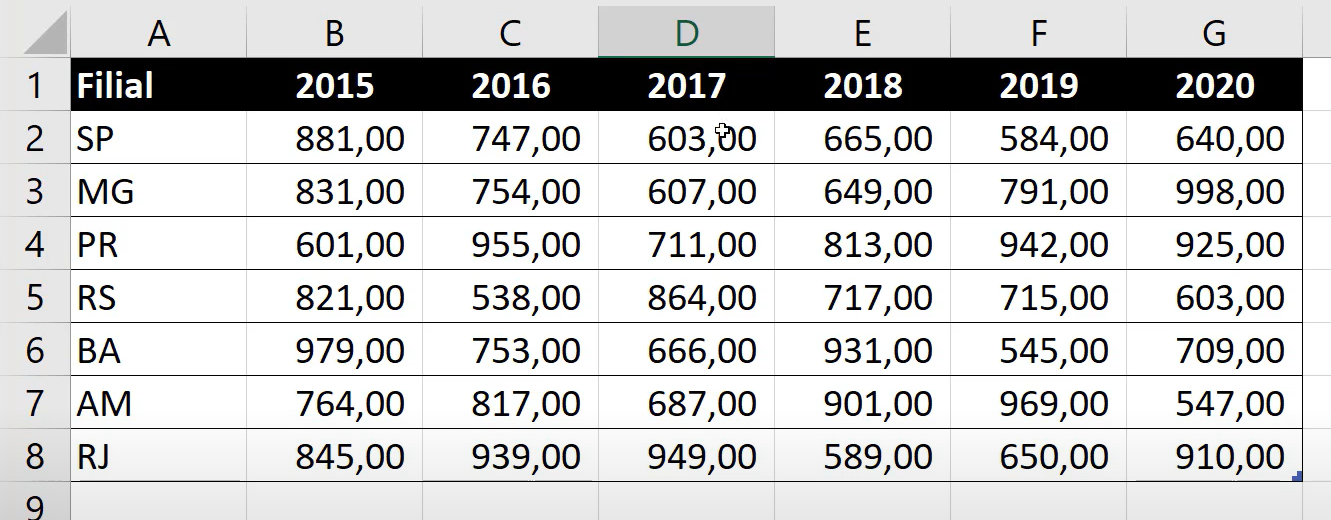
Em relação à filial RS, selecione somente a linha correspondente a ela:
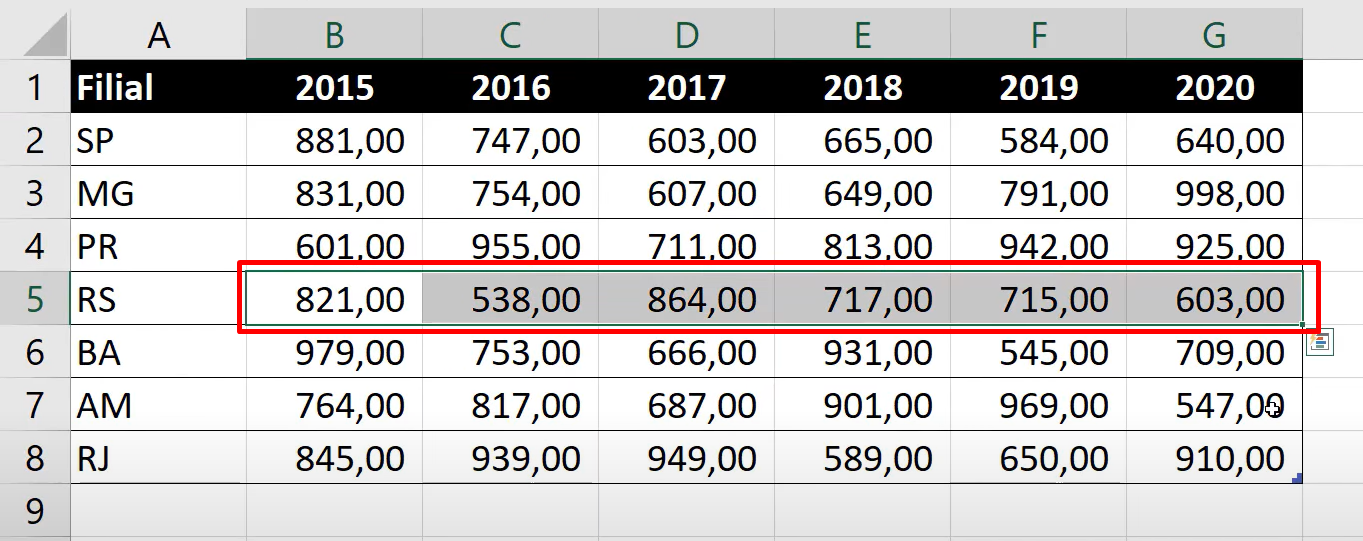
Em seguida, verifique no canto inferior direito do Excel, na barra de Status:
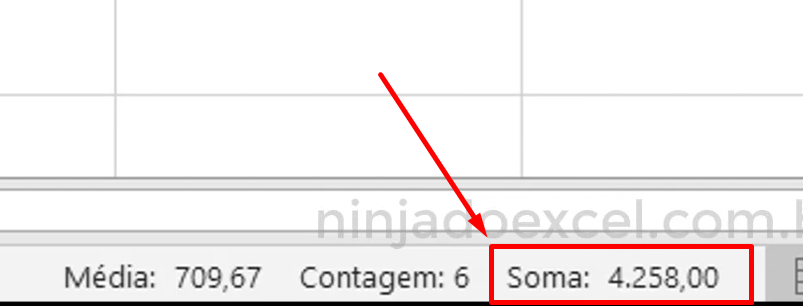
Contudo, note que a barra de Status do Excel é responsável por exibir cálculos com base na seleção do usuário.
Então, qualquer tipo de informação selecionada em uma tabela, os cálculos serão feitos automaticamente nessa barra.
Existem também outras informações, como MÉDIA e CONTAGEM. O tipo de seleção também pode variar na tabela, não necessariamente precisa ser em linhas. Veja:
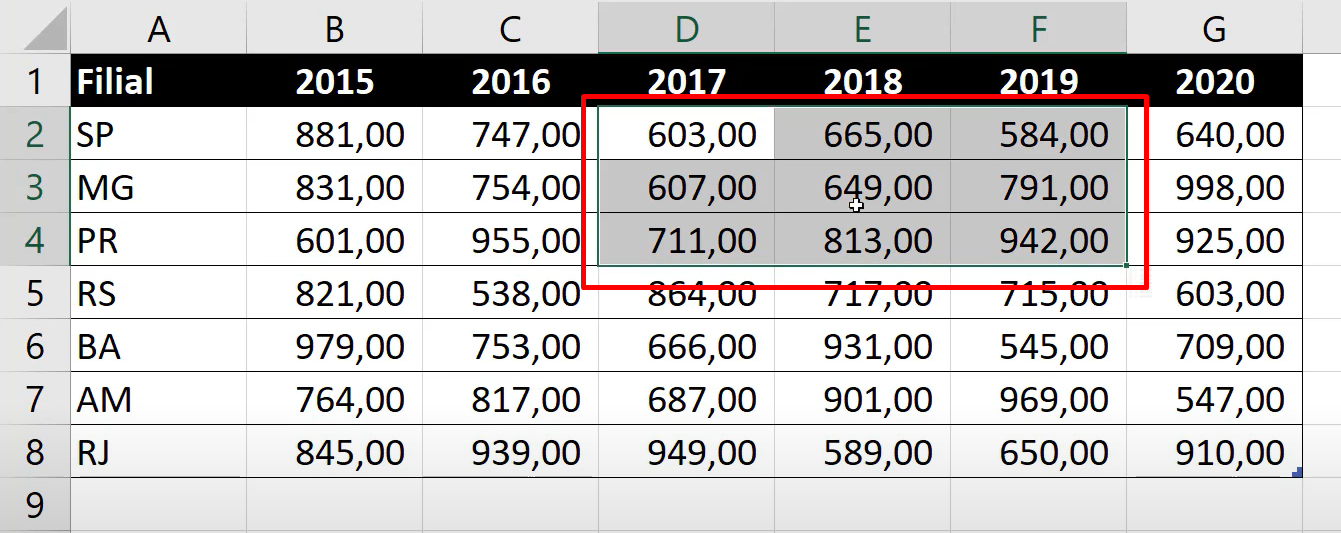
E o cálculo também será mostrado:
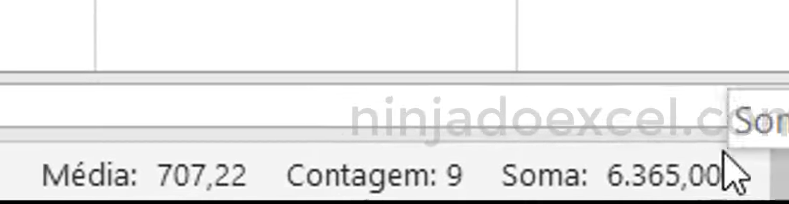
Curso de Excel Completo: Do Básico ao Avançado.
Quer aprender Excel do Básico ao Avançado passando por Dashboards? Clique na imagem abaixo e saiba mais sobre este Curso de Excel Completo. 
Por fim, deixe seu comentário sobre se gostou deste post tutorial e se você irá usar essas técnicas em suas planilhas de Excel. E você também pode enviar a sua sugestão para os próximos posts. Até breve!
Artigos Relacionados ao Excel:
- Análise com as Funções SOMA com CONT.SES no Excel
- Somar Por Cor da Célula no Excel [Função INFO.CÉL]
- Como Fazer SOMASE na HORIZONTAL






![capa Resumo semanal [1de4] jan capa Resumo semanal [1de4] jan](https://ninjadoexcel.com.br/wp-content/uploads/2020/01/capa-Resumo-semanal-1de4-jan-304x170.png)
![capa Resumo semanal [mes] Resumo semanal março 4 de 4](https://ninjadoexcel.com.br/wp-content/uploads/2020/03/capa-Resumo-semanal-mes-304x170.png)






